Hướng dẫn chi tiết cách in và photocopy tài liệu thu nhỏ
- Lợi ích của việc thu nhỏ tài liệu photocopy
- Hướng dẫn photocopy tài liệu thu nhỏ
- 03 bước photocopy tài liệu thu nhỏ tại máy photocopy
- Cách photocopt ghép nhiều trang tài liệu thành một mặt giấy hoặc hai mặt giấy và thu nhỏ
- Một số kích thước phao thi thu nhỏ phổ biến
- Hướng dẫn in tài liệu thu nhỏ từ máy tính
- Bạn đang có nhu cầu thuê, sửa chữa và mua bán máy photocopy tại Quy Nhơn – Bình Định, Gia Lai, Phú Yên, Tuy Phước, An Nhơn, Tây Sơn, An Lão, Vĩnh Thạnh, Vân Canh… đừng ngần ngại hãy liên hệ ngay với Hoàng Minh Phát để được tư vấn chi tiết và nhận được mức giá ưu đãi nhất ngay hôm nay.
Photo tài liệu nhỏ lại sẽ giúp các bạn tiết kiệm được giấy in, tránh lãng phí tài nguyên. Trong công việc văn phòng, tài liệu sẽ thường được thu nhỏ dùng để báo cáo nhanh trong các cuộc họp hoặc lưu lại dạng quick memo tiện lợi. Trong học tập, khi thu nhỏ tài liệu photo sẽ giúp ích cho việc ôn tập, làm tài liệu tham khảo trở nên tiện lợi hơn bao giờ hết. Hãy cùng Hoàng Minh Phát tham khảo các bước photo tài liệu thu nhỏ dễ thực hiện dành cho các bạn chưa biết cách thực hiện nhé.
Lợi ích của việc thu nhỏ tài liệu photocopy
Thu nhỏ tài liệu mà vẫn giữ nguyên kích thước gốc đem lại rất nhiều lợi ích thiết thực cho người dùng, giúp một vài công việc liên quan thêm tiện lợi và hiệu quả, có thể kể đến như:
- Những xấp kịch bản dày cộm và cồng kềnh rất khó cầm tay. Việc thu nhỏ kịch bản phim giúp cho diễn viên có thể đem theo bất kỳ lúc nào khi di chuyển trên xe tiện cho việc học lời thoại.
- Một số dàn ý thuyết trình quá dài và không thể cầm bản gốc lớn trong khi thuyết trình, việc thu nhỏ tài liệu gốc sẽ giúp các bạn vẫn có thể xem các gợi ý mà không mất tính chuyên nghiệp.
- Danh sách hóa đơn tài chính, biên lai thanh toán dài mấy trăm trang và bạn cần photocopy để đối soát lại? Việc photo thu nhỏ tài liệu sẽ giúp bạn tiết kiệm hơn 50% lượng giấy, vừa tiết kiệm chi phí, vừa góp phần bảo vệ môi trường nhưng vẫn dễ dàng đọc nội dung và hoàn tốt thành công việc.
- Bản vẽ xây dựng khổ giấy A0 – A2 – A3 có kích thước quá lớn, việc thu nhỏ bản vẽ sẽ dễ dàng mang theo bên mình hơn và có thể xem bất kỳ khi nào cần cho công việc.
- Và lợi ích được nhiều người sử dụng nhất, phổ biến nhất đó là việc photo thu nhỏ tài liệu làm phao thi. Một số cuộc thi vẫn cho phép sử dụng đề mở, cho phép sử dụng tài liệu tham khảo trong khi làm bài, việc thu nhỏ tài liệu sẽ giúp các bạn chuẩn bị được nhiều tài liệu hơn, tiết kiệm được chi phí photo. Dễ dàng ghi chú, tô đậm hoặc khoanh vùng câu trả lời nhanh chóng.
Hướng dẫn photocopy tài liệu thu nhỏ
Để có thể thu nhỏ được tài liệu bạn cần phải chuẩn bị một máy in đa chức năng hoặc máy photocopy laser có chức năng sao chép. Các máy in đa chức năng hoặc máy photocopy đều được trang bị tính năng phóng to/thu nhỏ (zoom in/zoom out), tỉ lệ phóng to thu nhỏ có thể tăng giảm từng % một. Từ thu nhỏ xuống dưới 25% hoặc tối đa 400% sẽ được thực hiện dễ dàng theo cách dưới đây:
03 bước photocopy tài liệu thu nhỏ tại máy photocopy
- Bước 1: Đặt tài liệu cần thu nhỏ vào khay tự động ADF (đối với các tài liệu nguyên khổ A3 / A4 / A5) hoặc đặt tài liệu vào mặt gương (đối với các loại sách, căn cước công dân, biên lai hóa đơn nhỏ, các tài liệu mỏng dễ rách).
- Bước 2: Tại màn hình máy photo, chọn Reduce/Enlarge (Thu nhỏ/Phóng to). Chọn tiếp tỉ lệ % mà bạn muốn thu nhỏ hoặc phóng to. Kích thước gốc của tài liệu sẽ là 100%, nên để thu nhỏ các bạn cần giảm tỉ lệ xuống dưới 100%. Ngược lại, nếu muốn phóng to thì chọn các số lớn hơn 100%. Các bạn có thể tăng giảm tỉ lệ +/- 1% tùy ý.
- Bước 3: Cắt bỏ đi phần giấy dư thừa cho gọn, bấm ghim hoặc dán keo thành phẩm tùy ý theo nhu cầu sử dụng.
Cách photocopt ghép nhiều trang tài liệu thành một mặt giấy hoặc hai mặt giấy và thu nhỏ
- Bước 1: Đặt tài liệu cần thu nhỏ vào khay tự động ADF (đối với các tài liệu nguyên khổ A3 / A4 / A5) hoặc đặt tài liệu vào mặt gương (đối với các loại sách, căn cước công dân, biên lai hóa đơn nhỏ, các tài liệu mỏng dễ rách).
- Bước 2: Tại màn hình máy photo, chọn Dup./Combine/Series.
- Bước 3: Chọn “Book” -> Tại mục “Original”, chọn “1 Sided” (nếu bản gốc là 1 mặt) hoặc “2 Sided” (nếu bản gốc là 2 mặt). Tại mục “Copy”, chọn “Booklet”. Tại mục “Combine”, chọn số trang bạn muốn ghép trong cùng 1 mặt. Ví dụ: “8 originals” sẽ là 8 mặt giấy ghép lại thành 1 mặt.
Lưu ý: Ở chế độ “Book” tờ giấy của bạn sẽ được chia là 4 mặt. Như vậy, khi bạn chọn “8 Originals” tổng số trang ghép được sẽ là 32 trang gốc. Như vậy, thay vì tốn 32 tờ giấy, lúc này bạn chỉ tốn duy nhất 1 tờ giấy.
Một số kích thước phao thi thu nhỏ phổ biến
Tổng hợp các tỉ lệ thường dùng thu nhỏ hoặc phóng to phổ biến dùng khi photo nhỏ tài liệu, thu nhỏ làm phao thi hoặc các công việc văn phòng:
- Phóng to khổ giấy A5 lên A3 là 200%.
- Phóng to khổ giấy A5 lên A4 hoặc khổ giấy A4 lên A3 đều là 141%.
- Thu nhỏ khổ giấy A3 xuống A4 hoặc thu nhỏ khổ giấy A4 xuống A5 đều là 73%.
- Thu nhỏ khổ giấy A3 xuống A5 là 50%.
- Thu nhỏ phao thi là 25% hoặc 30%.
Hướng dẫn in tài liệu thu nhỏ từ máy tính
Đối với các tài liệu trên máy tính, người dùng có thể in từ rất nhiều phần mềm như Word, Excel, Power Point, PDF hoặc in trực tiếp từ trên trình duyệt web. Mỗi phần mềm sẽ có những giao diện sử dụng và cách thao tác khác nhau. Tuy nhiên, cách thực hiện cũng sẽ đều tương tự khi mình sử dụng Driver máy photocopy chính hãng để in thu nhỏ tài liệu.
Khi in thu nhỏ tài liệu với máy photocopy, điều đầu tiên các bạn cần làm là phải cài đặt chức năng in bằng driver máy photocopy chính hãng. Điều này sẽ giúp các bạn có được đầy đủ tính năng của thiết bị. Sau khi cài đặt thành công, bạn thực hiện các thao tác dưới đây để in nhỏ tài liệu cần dùng.
In tài liệu thu nhỏ thành quyển sách
Đối với tài liệu dạng sách, có 02 cách in tương ứng với cách lật trang giấy hoặc cách bấm ghim đóng gáy. Một là bấm ghim tại góc trái phía trên, cách này thường áp dụng cho sách lật 2 mặt ngang (thường áp dụng khi in slide power point). Hai là gấp đôi tờ giấy, bấm ghim chính giữa và dán keo cạnh bên của sách (thường áp dụng khi in E-book, in sách điện tử, in thu nhỏ đề cương ôn tập, phao thi…).
- Cách thứ nhất, in nhỏ nhiều trang trên một mặt giấy và lật ngang
- Bước 1: Chọn File -> Print hoặc bấm tổ hợp phím Ctrl + P.
- Bước 2: Chọn Print on Both Sides, flip short edge (In 2 mặt giấy, lật giấy ngang).
- Bước 3: Chọn Landscape Orientation (in ngang chiều giấy).
- Bước 4: Chọn 2/4/8/16 Pages Per Sheet (ghép 2 hoặc 4 hoặc 8 hoặc 16 mặt trên cùng 1 trang giấy).
- Bước 5: Bấm Print để máy in ra tài liệu.
- Cách thứ hai, in nhỏ hai mặt giấy và lật như quyển sách
Cách in nhỏ lật như quyển sách thường áp dụng cho việc in E-Book, in sách điện tử, in tài liệu đề cương ôn tập hoặc là in thu nhỏ làm phao thi đều có thể áp dụng. Các bước thực hiện bao gồm:
- Bước 1: Chọn Printer Properties -> Detailed Setting -> 2 Sided/Layout/ Booklet.
- Bước 2: Chọn Booklet -> Magazine.
- Bước 3: Chọn Layout -> Chọn số mặt bạn muốn gom lại. Nếu là E-book, sách điện tử thì bạn để “Layout OFF”. Nếu là in phao thi thì bạn chọn “9 Pages per sheet”.
- Bước 4: Chọn OK và chọn Print để máy photo thực hiện lệnh. Sau đó bạn chỉ cần gấp đôi tờ giấy, bấm ghim chính giữa để thành quyển sách như mong muốn.
In tài liệu phóng to hoặc thu nhỏ giữ nguyên kích thước bản gốc
Khi bạn có một bản vẽ xây dựng Autocad kích thước A4 nhưng muốn in phóng to lên thành khổ giấy A3 để có thể dễ dàng đọc những chi tiết nhỏ. Hoặc khi bạn muốn in bằng giấy A5 cho những tài liệu khổ giấy A4 xuất ra từ phần mềm và không thể chỉnh sửa. Hoặc bạn muốn thu nhỏ tài liệu Office Word làm tài liệu phao thi mà không muốn định dạng lại kích thước font chữ. Tính năng phóng to, thu nhỏ giữ nguyên kích thước bản gốc của máy photocopy sẽ giúp bạn thực hiện điều này dễ dàng.
- Bước 1: Chọn File -> Print hoặc bấm tổ hợp phím Ctrl + P và chọn Printer Properties.
- Bước 2: Chọn Detailed Settings -> Chọn Basic.
- Bước 3: Tại mục “Document Size” khai báo kích thước hiện tại của tài liệu. Ví dụ: A4 hoặc A3.
- Bước 4: Tại mục Reduce/Enlarge, chọn “Fit to” khi bạn muốn thu nhỏ hoặc phóng to vừa vặn theo từng loại khổ giấy mong muốn. Hoặc chọn “Zoom” và đặt tỉ lệ 25% nếu bạn muốn in nhỏ làm tài liệu phao thi.
- Bước 5: Tại mục “Print On”, chọn khổ giấy cần phóng to hoặc thu nhỏ. Mặc định sẽ là “Same as Original Size” nghĩa là máy sẽ in ra bằng loại giấy cùng kích thước với Document Size.
Lưu ý: Trong trường hợp bạn muốn thu nhỏ làm tài liệu phao thi với tỉ lệ 25%, nếu tài liệu của bạn có kích thước gốc là khổ giấy A4, bạn nên chọn “Print On” khổ giấy A5 thì phần giấy thừa bỏ đi sẽ đỡ lãng phí giấy hơn.
Bạn đang có nhu cầu thuê, sửa chữa và mua bán máy photocopy tại Quy Nhơn – Bình Định, Gia Lai, Phú Yên, Tuy Phước, An Nhơn, Tây Sơn, An Lão, Vĩnh Thạnh, Vân Canh… đừng ngần ngại hãy liên hệ ngay với Hoàng Minh Phát để được tư vấn chi tiết và nhận được mức giá ưu đãi nhất ngay hôm nay.
Hotline/zalo: 0935 395 391 Mr. Quốc
Youtube: https://www.youtube.com/@photocopybinhdinh391
Fanpage: https://www.facebook.com/photocopyhoangminhphat
Tin liên quan: Thuê máy photocopy ở đâu uy tín tại Quy Nhơn - Bình Định
Cho thuê máy photocopy Ricoh giá rẻ (có hóa đơn VAT) tại Quy Nhơn - Bình Định

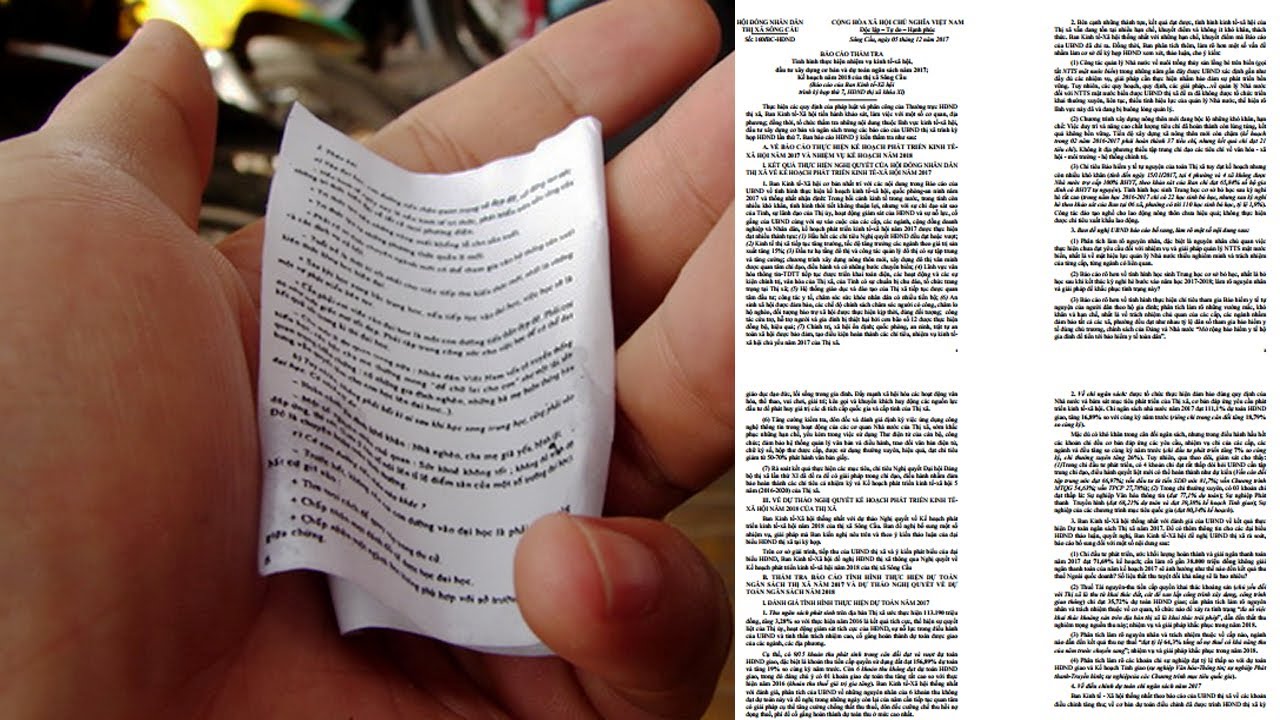

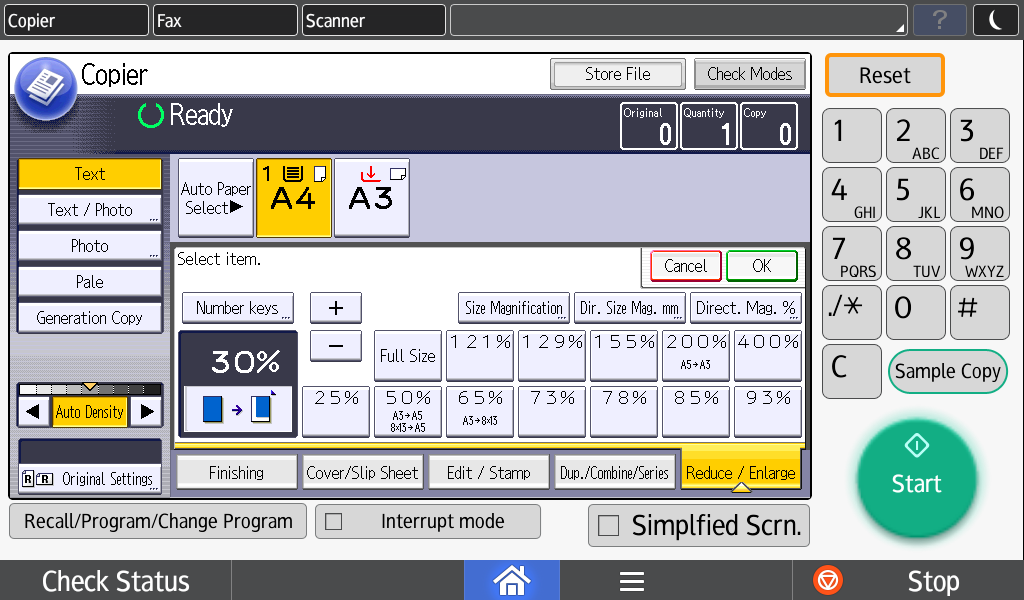
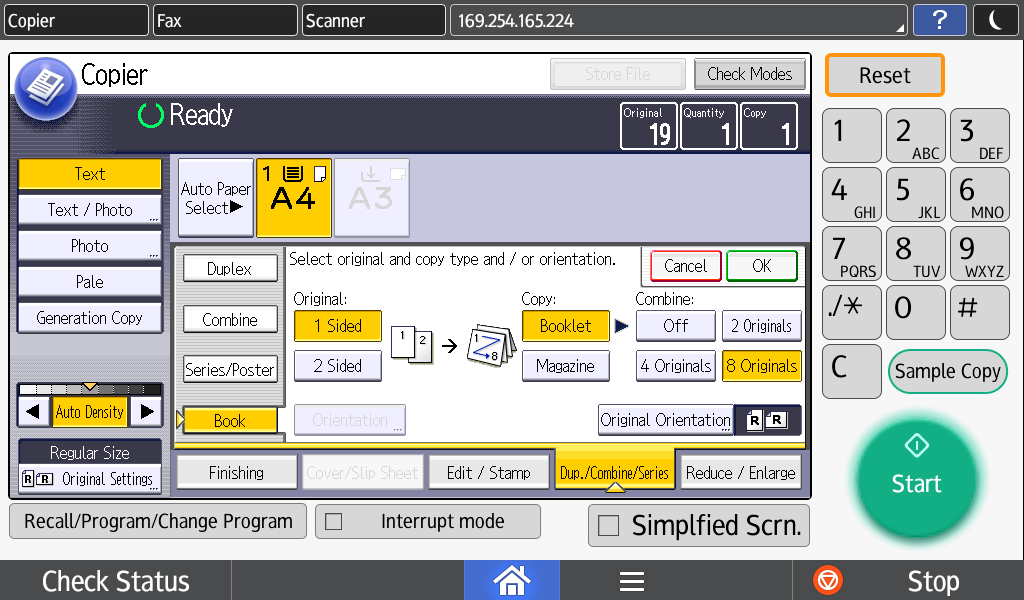

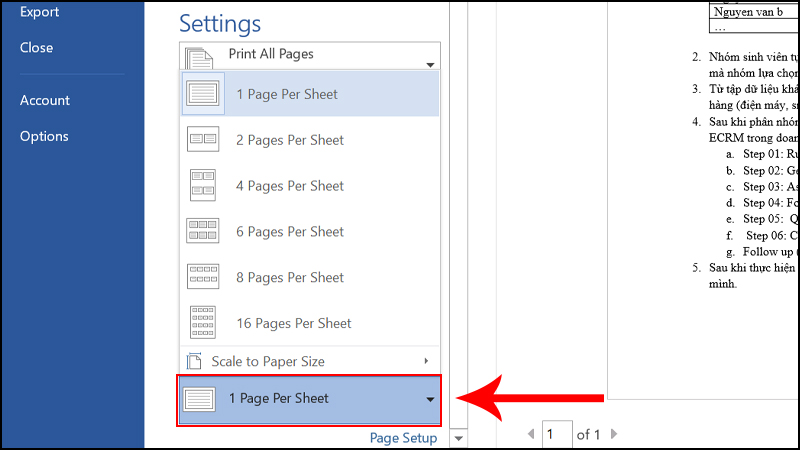
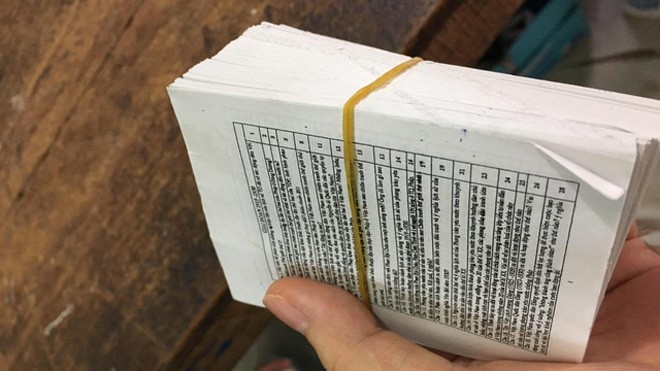

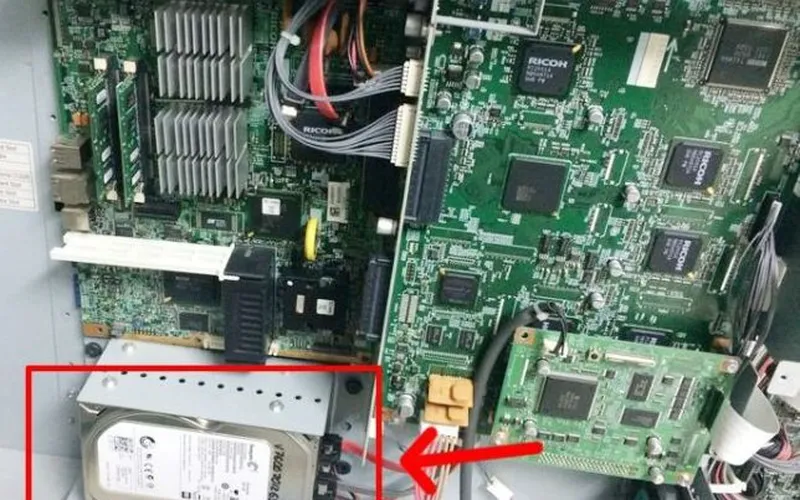





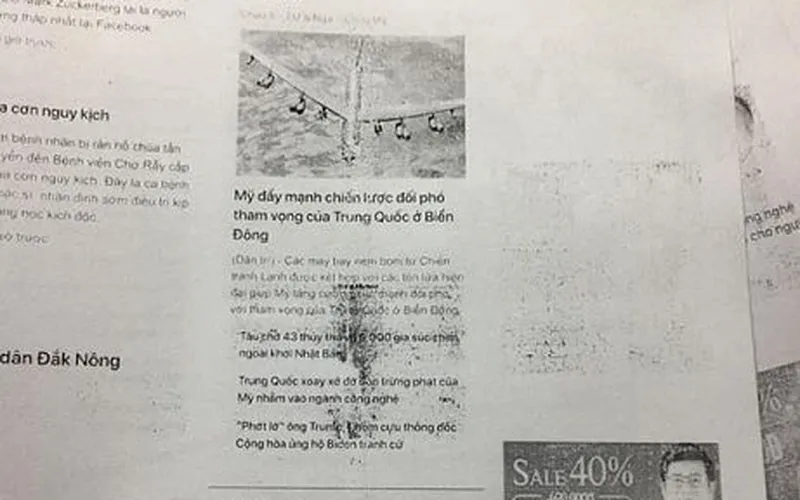

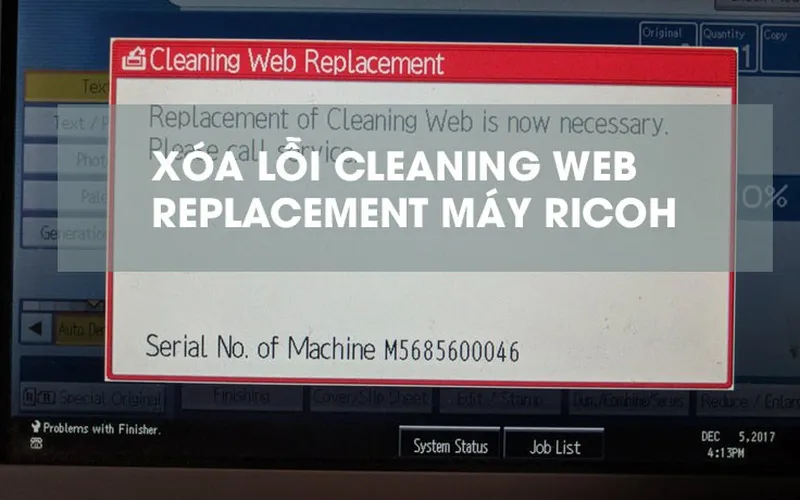

Xem thêm